Page 1
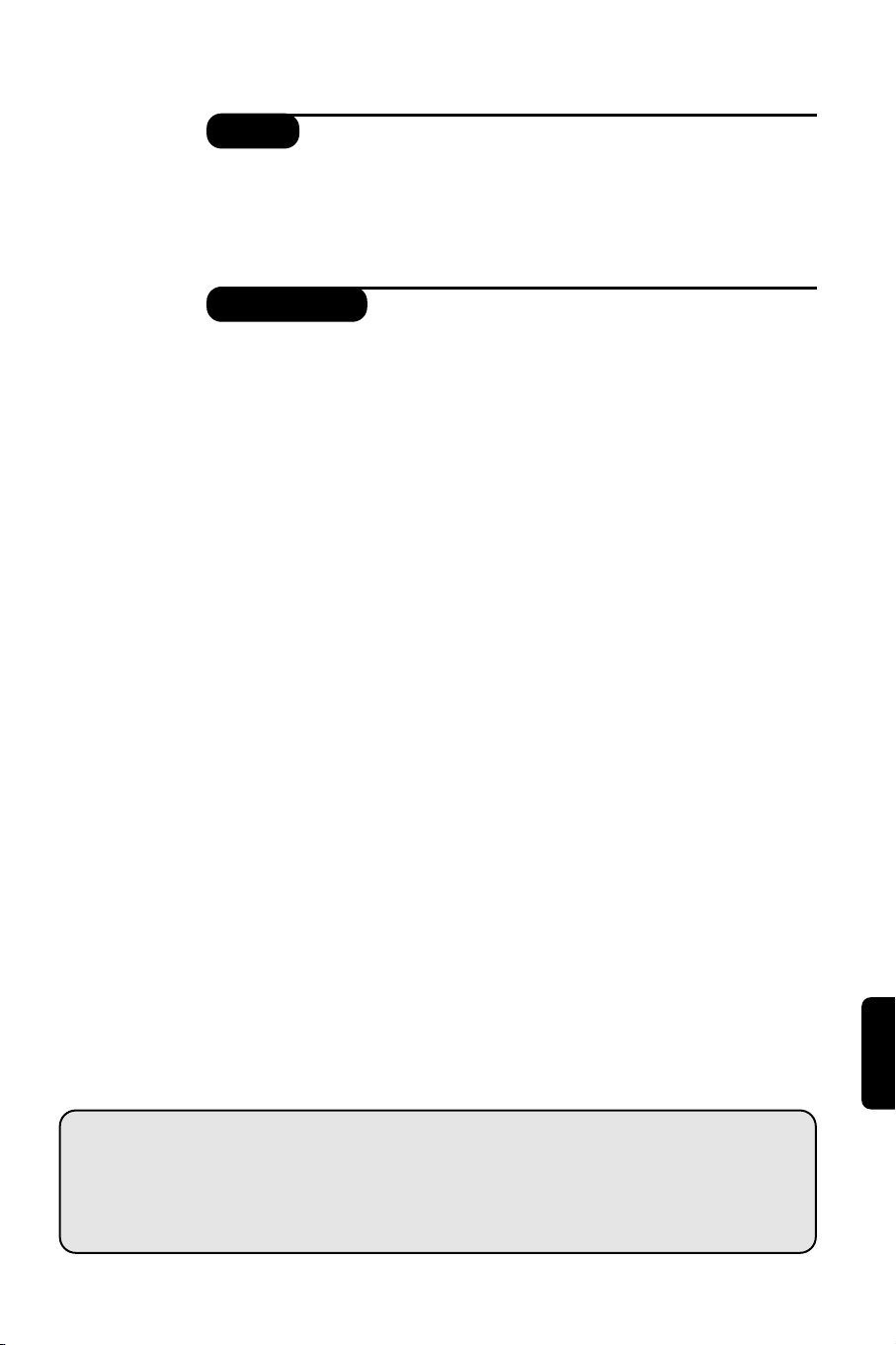
1
Girifl
‹çindekiler
Bu televizyon cihaz›n› seçti¤iniz için teflekkür ederiz. Bu elkitab› televizyon
cihaz›n›z› kurarken ve çal›flt›r›rken size yard›mc› olmak üzere düzenlenmifltir.
Bafl›ndan sonuna kadar okuman›z› önemle tavsiye ederiz.
Kurulum
Televizyonun çal›flt›r›lmas› . . . . . . . . . . . . . . . . . . . . . . . . . . . . . . . . . . . . . . . . . . .2
Televizyonun tufllar› . . . . . . . . . . . . . . . . . . . . . . . . . . . . . . . . . . . . . . . . . . . . . . . .2
Telekumandan›n tufllar› . . . . . . . . . . . . . . . . . . . . . . . . . . . . . . . . . . . . . . . . . . . . . .3
Dil ve Ülke seçimi . . . . . . . . . . . . . . . . . . . . . . . . . . . . . . . . . . . . . . . . . . . . . . . . . .4
Otomatik ayarlama . . . . . . . . . . . . . . . . . . . . . . . . . . . . . . . . . . . . . . . . . . . . . . . . .4
Program›n numaras›n› de¤ifltirmek . . . . . . . . . . . . . . . . . . . . . . . . . . . . . . . . . . . . .4
El ile ayarlama . . . . . . . . . . . . . . . . . . . . . . . . . . . . . . . . . . . . . . . . . . . . . . . . . . . . .5
Program ad› . . . . . . . . . . . . . . . . . . . . . . . . . . . . . . . . . . . . . . . . . . . . . . . . . . . . . . .5
Tercihli programlar . . . . . . . . . . . . . . . . . . . . . . . . . . . . . . . . . . . . . . . . . . . . . . . . .5
Çal›flt›rma
Görüntünün ayarlamas› . . . . . . . . . . . . . . . . . . . . . . . . . . . . . . . . . . . . . . . . . . . . . .6
Ses ayarlamas› . . . . . . . . . . . . . . . . . . . . . . . . . . . . . . . . . . . . . . . . . . . . . . . . . . . . .6
Çeflitli opsiyonlar›n ayarlanmas› . . . . . . . . . . . . . . . . . . . . . . . . . . . . . . . . . . . . . . .7
Program listesi . . . . . . . . . . . . . . . . . . . . . . . . . . . . . . . . . . . . . . . . . . . . . . . . . . . .7
EasyLink fonksiyonu . . . . . . . . . . . . . . . . . . . . . . . . . . . . . . . . . . . . . . . . . . . . . . . .8
NexTView/Teletekst rehberi . . . . . . . . . . . . . . . . . . . . . . . . . . . . . . . . . . . . . . . . .8
NexTView’in kullan›lmas› . . . . . . . . . . . . . . . . . . . . . . . . . . . . . . . . . . . . . . . . . . . .9
Teletext . . . . . . . . . . . . . . . . . . . . . . . . . . . . . . . . . . . . . . . . . . . . . . . . . . . . . . . . .10
16:9 Format› . . . . . . . . . . . . . . . . . . . . . . . . . . . . . . . . . . . . . . . . . . . . . . . . . . . . . . . . . .11
Ba¤lant›lar
Video . . . . . . . . . . . . . . . . . . . . . . . . . . . . . . . . . . . . . . . . . . . . . . . . . . . . . . . . . . .12
Dekoder ile video . . . . . . . . . . . . . . . . . . . . . . . . . . . . . . . . . . . . . . . . . . . . . . . . .12
Di¤er aletler . . . . . . . . . . . . . . . . . . . . . . . . . . . . . . . . . . . . . . . . . . . . . . . . . . . . .12
Yan ba¤lant›lar . . . . . . . . . . . . . . . . . . . . . . . . . . . . . . . . . . . . . . . . . . . . . . . . . . . .12
Anfi . . . . . . . . . . . . . . . . . . . . . . . . . . . . . . . . . . . . . . . . . . . . . . . . . . . . . . . . . . . .12
Görünüfl menüsü . . . . . . . . . . . . . . . . . . . . . . . . . . . . . . . . . . . . . . . . . . . . . . . . .13
VCR, DVD ya da Uydu kanallar›n›n tufllar› . . . . . . . . . . . . . . . . . . . . . . . . . . . . . .13
Pratik Bilgiler
Öneriler . . . . . . . . . . . . . . . . . . . . . . . . . . . . . . . . . . . . . . . . . . . . . . . . . . . . . . . .14
Deyimler sözlü¤ü . . . . . . . . . . . . . . . . . . . . . . . . . . . . . . . . . . . . . . . . . . . . . . . . .14
°
Dönüfltürülebilir malzemelerle ilgili talimat
Televizyonunuzda yeniden kullan›labilir veya dönüfltürülebilir malzemeler vard›r.
Çevredeki at›klar› en aza indirmek için, konusunda uzmanlaflm›fl flirketler,
sökmek ve yeniden kullan›labilir malzemeleri ay›rmak amac›yla kullan›lm›fl
cihazlar› toplarlar (sat›c›n›zdan bilgi al›n›z).
Türkçe
Page 2
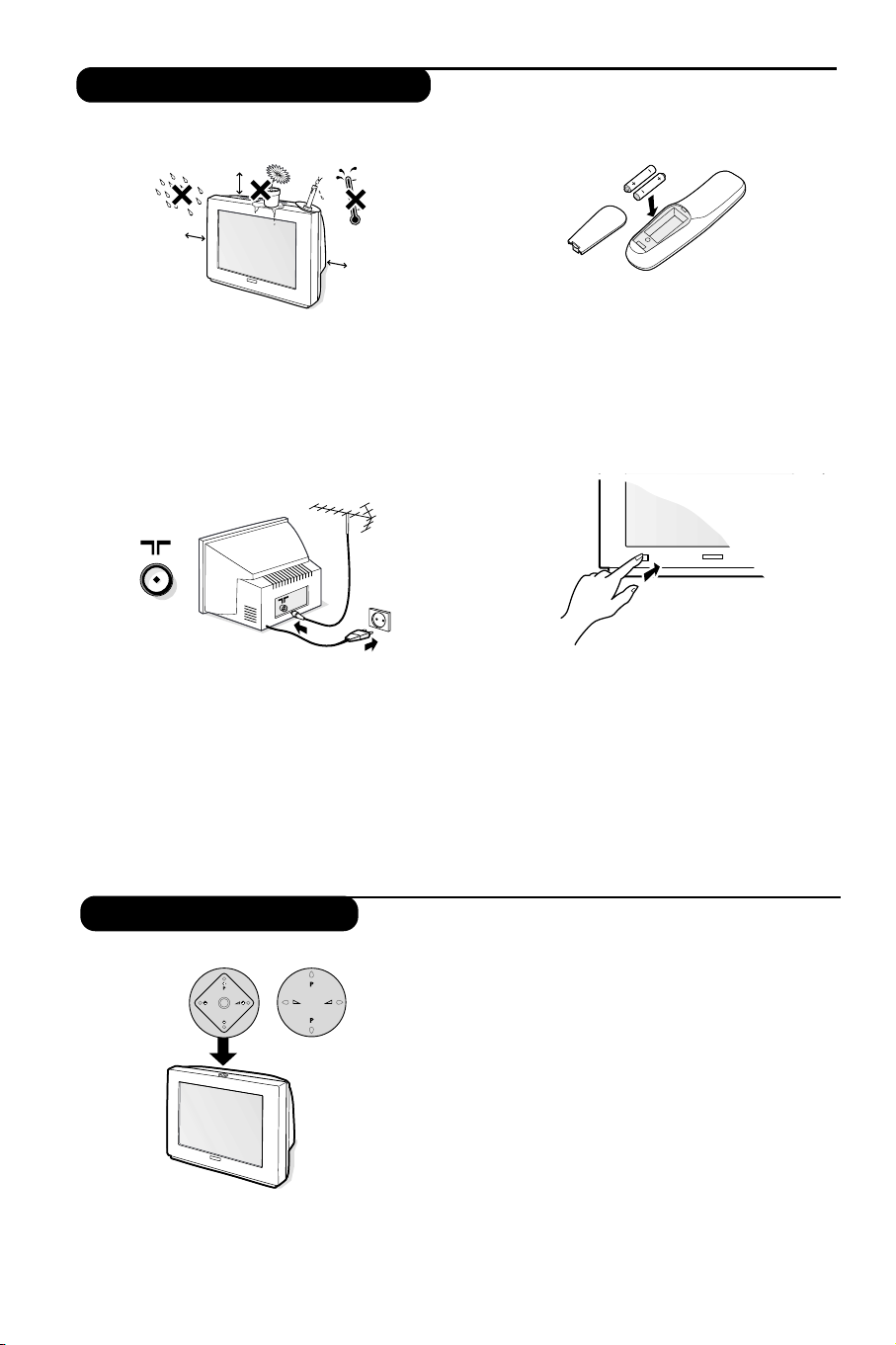
2
Modele göre 4 ya da 5 tufl çekmecenin
üzerinde yer almaktad›r.
VOLUME (-”+) ses düzeyini ayarlamaya
yarar.
PROGRAM (- P +) tufllar› ise
programlar› seçmeye yaramaktad›rlar.
M tuflu (5 tufllu modellerde) Ses, Ifl›k, Renk,
Kontast, Tiz ve Bas ayarlar› için bir süre bas›l›
tutularak ayar menüsüne ulaflmay› sa¤lar. Daha
sonra ayar için P - + tufllar›n› kullanabilirsiniz.
Not:
Çocuk kilidi fonksiyonu faaliyette ise bu
tufllar etkisizdir (sayfa 7’ya bak›n).
&
Televizyonun pozisyonu
Televisyonunuzu sa¤lam ve sabit bir yere
koyun. Tüm tehlikelerden sak›nmak için, su
s›çrayabilecek yerden uza¤a koyun ve üzerine
hiç birfley; kapat›c› (örtü), s›v› dolu kap (vazo)
ya da ›s› yayan bir cisim (lamba) koymay›n.
é
Ba¤lant›
• TV anten fiflini arkada yer alan : prizine
tak›n.
• Fifli prize tak›n (220-240 V / 50 Hz).
Elektrik kablosunu zedeleyip yangın veya elektrik
çarpması tehlikesine yol açmamak için TV’yi
elektrik kablosunun üzerine yerlefltirmeyin.
“
Telekumanda
Kutuplar›na dikkat ederek verilmifl olan R6 tipi
pilleri tak›n.
Piller, do¤ay› korumak için ne merkür ne de nikel
kadmiyum içermemektedir. Kullan›lm›s pilleri
atmay›n, yeniden de¤erlendirilmesi için belirlenmifl
yerlere b›rak›n (sat›c›n›za dan›sabilirsiniz).
‘
Çal›flt›rma
Televizyonu açmak için acma kapama dü¤mesine
bas›n. K›rm›z› bir ›fl›k yanacak ve ekran
ayd›nlanacakt›r. Direkt olarak 4. sayfay› uygulay›n.
E¤er televizyon uyku halinde kal›yorsa,
telekumandan›n
P # tufluna bas›n.
Telekumanday› kulland›¤›n›z s›rada ›fl›k yan›p
sönecektir.
Televizyonun çal›flt›r›lmas›
Televizyonun tufllar›
M
5 cm
5 cm
5 cm
Page 3

3
12
MODE
MUTE
ZOOM
VCR
AUX
SMARTSMART ACTIVE
CONTROL
MENU
OK
VOL
P
564
879
0
·¢Ê Æ
∫
ù
Œ
¤
Ÿ
›
Ë
Á
∏
%
3
--
++
.
ª
-
[
Y
Telekumandan›n tufllar›
Uyku
Televizyonu uyku haline sokar.
Açmak için @ P # ya da 09
bas›n. 3 saniyelik bir basma
Easylink fonskiyonlu videolar›
uyku haline geçirir.
EXT prizinin seçimi (s. 12)
Ba¤lanan aleti bulmak için birçok
kez basmal›s›n›z.
Mod seçicisi (s.13)
Teletext tuflu (s. 10)
ya da video tuflu (s. 13)
NexTView rehberi (s. 8)
Resim ve sesin ön ayar›
Ses ve resim için bir seri ön ayar
yapmaya izin verir.
Tercihli pozisyon menülerde belirlenen
ayarlar ile sa¤lan›r.
Kürsör
Bu 4 tufl menüde gezinmeye
yard›mc› olur. u tuflu sabitler.
Menu
Menüyü açma ya da terketme tuflu.
Ses kesme
Sesi tamamen keser ya da tekrar
eski düzeyine getirir.
Resmi dondurma
Ses konumu
Yay›nlar› Stereo ve Nicam
Stereo
ya da Mono flekline sokar
veya iki dilden yay›nlanan
programlarda Dual I ya da Dual
II
aras›ndan birini seçebilirsiniz.
Nicam mevcut ibaresi mono
fleklinde yay›nlanan Nicam
programlar› s›ras›nda belirir.
Ekran bilgileri
Program›n numaras› ve ad›n›, ses
konumunu, resim format›n› ve
program›n bitifline ne kadar
zaman kald›¤›n› gösterir.
Program de¤iflikliklerinde
bilgilerin tümünü
görmek için 5
saniye süre ile bas›l› tutun.
† Surround ses
Sesi genifl alana
yaymaya/daralaltmaya yarar. Stereo
durumunda, hoparlörler mekan›n
her yerinde gibidirler. Virtual Dolby
Surround* donan›ml› modeller için,
Dolby Surround Por Logic olarak
geriden gelen ses etkisi elde
edersiniz. Mono durumda, stereo
benzeri bir ses elde edersiniz.
Saatin belirmesi
% tufluna basarak teletext’in 1
n°lu program› taraf›ndan yay›nlanan
saati görebilir ya da silebilirsiniz.
Alt yaz› program› aç›ksa saat
ifllemez (s. 7).
Teletext’i açma (s.10)
1/2
2 ekran aras›nda belirecek
görüntüyü gösterme/silme. ‹kinci
ekran teletexte’i (c tuflu) ya da
NexTView rehberini (o tuflu)
görüntülemeye yarar.
Active Control
Bu fonksiyon çal›flt›¤›nda, televizyon
al›nan sinyale göre kalitenin süreklili¤ini
sa¤lamaktad›r. Parazit sesleri tespit
etme ve minimuma indirme otomatik
olarak kontrol edilmektedir.
Parametreleri görmek için kürsörün
yukar›/afla¤› tufllar›na bas›n, Active Control
ekranda belirecektir. Tekrar Kûrsöre
basarak silebilirisiniz (ayar yapamazs›n›z).
Programlar› seçme
Tercihli listenizdeki programlara
geçebilmenizi sa¤lar (s. 5’e bak›n).
Ses
Ses düzeyini ayarlar.
16:9 Format›
(s. 11)
Numaral› tufllar
Programlara direkt geçifli sa¤lar.
2 rakaml› programlar için tire
kaybolmadan ikinci rakam› da
girmeniz gerekmektedir.
Bir sayfan›n büyütülmesi (s. 10)
Bir önceki program
Bir önce izledi¤iniz programa
geçiflinizi sa¤lar.
* £ “Dolby” ve double-D sembolleri Dolby Laboratories Licensing Corporation’›n markalar›d›r.
Dolby Laboratories Licensing Corporation lisans› ile üretilmifltir.
Page 4
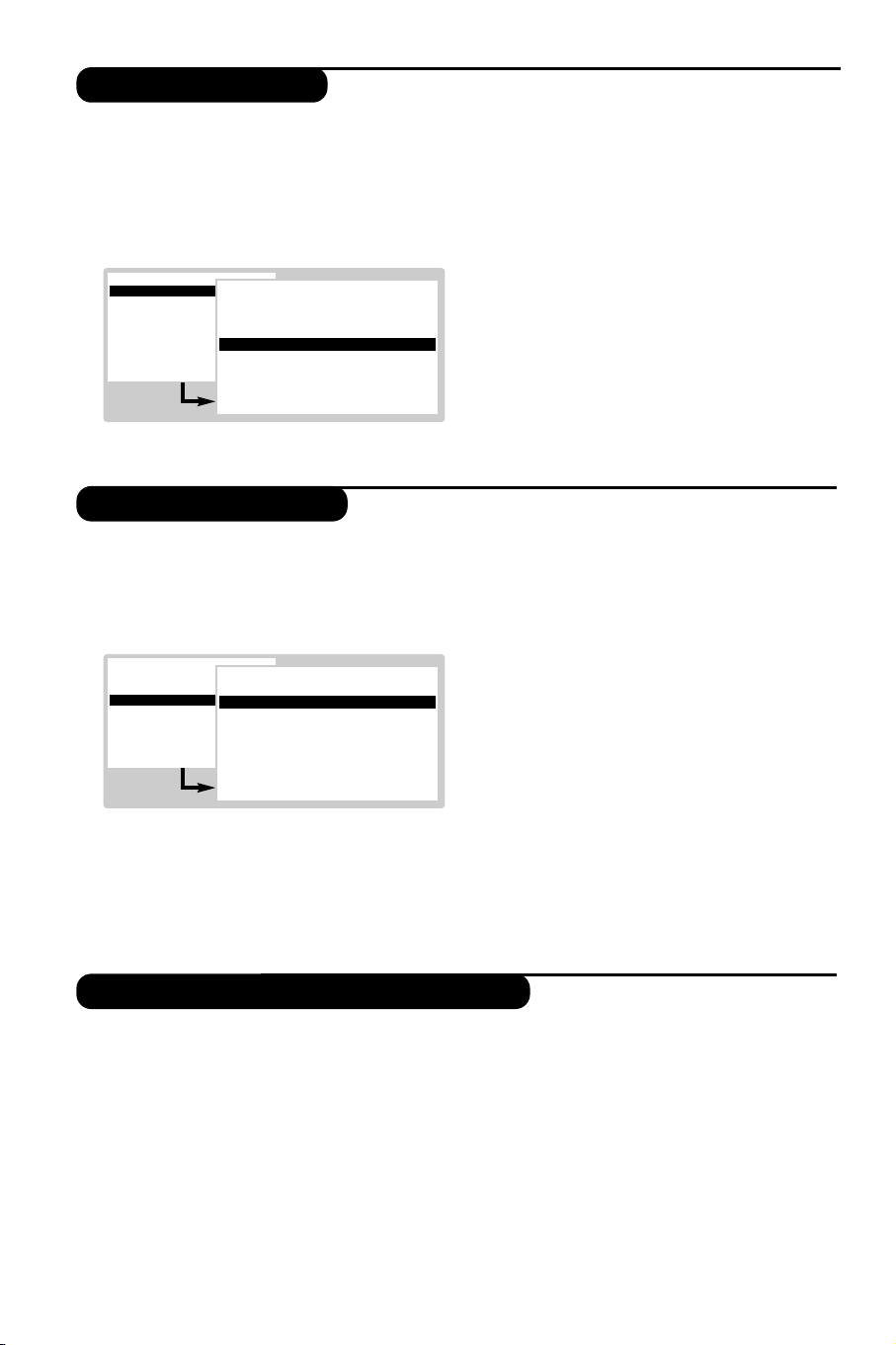
4
Dil ve Ülke seçimi
Otomatik ayarlama
Program›n numaras›n› de¤ifltirmek
Televizyonunuzu ilk kez açt›¤›n›zda dil menüsü
direkt olarak karfl›n›za ç›kacakt›r ve diller
birbiri ard›na ekranda de¤iflerek belirecektir.
Hemen 3. etaba gidin. Ya da:
&
Ayarlama menüsünü bularak telekumandan›n
¢ ve Ê tufllar›na ayn› anda bas›n.
é Kürsör ile
Dil’› seçin ve u bas›n. Diileri
gösteren liste belirecektir.
“ Kürsörün yukar›/afla¤› tufllar› ile dil seçiminizi
yap›n ve
u bas›n. Seçilen dilden menü
belirecektir.
‘ Kürsör ile
Ülke’i seçinve u bas›n.
( Kürsörün yukar›/afla¤› tufllar› ile ülkenizi seçin
ve
u bas›n.
Bu ayarlama arama yaparken, programlar›n
otomatik s›n›fland›rmas›nda ve teletext’te iflinize
yarayacakt›r. E¤er ülkeniz listede yoksa
di¤er’u seçin.
Bak›n›z: Easylink Fonksiyonu (s. 8).
§ Menüyü terketmek istedi¤inizde birçok kez
H bas›n.
Bu menü programlar› otomatik olarak
ayarlamaya yaramaktad›r.
& Önce, yukar›da belirtildi¤i flekilde dil ve ülke
seçimini yap›n, sonra:
é
Kürsör ile Otomatik ayarlama seçin ve u bas›n.
“ Bafllat seçerek u bas›n. Arama bafllayacakt›r.
Birkaç dakika sonunda bulunan programlar
liste fleklinde belirecektir.
‘ E¤er verici ya da kablo a¤› otomatik
s›n›fland›r›lm›fl sinyal (ACI) iletiyorsa
programlar s›ral› olarak numaralanacakt›r.
Ayarlama sona ermifltir.
( ACI yayınları olmadan, programlar dil ve ülke
seçiminize göre numaralandırılırlar.
Bu nedenle,
Program n°sunu de¤ifltirme
menüsünü kullanarak numaraland›rman›z
gerekmektedir.
Baz› vericiler ya da kablo flebekeleri kendi
parametreleri ile s›n›fland›rma yapmaktad›rlar
(bölge, dil …). Bu durumda, kürsör ile seçiminizi
yap›p
u ile sabitlemeniz gerekmektedir. Aramay›
kesmek ya da terketmek için H bas›n. Hiçbir
görüntü bulunamam›flsa öneriler bölümüne (s. 14),
ya da Easylink Fonksiyonu bölümüne (s. 8)
bakabilirsiniz.
§ Ç›kmak için birçok kez
H bas›n.
Bu menü programlar›n numaralar›n›
de¤ifltirmenize olanak sa¤lar.
Ayarlama menüsünden:
(menüyü görüntülemek için ¢ ve Ê bas›n).
&
Program n°sunu de¤ifltirme’yi seçin ve u
bas›n.
é Kürsörün yukar›/afla¤› tufllar› ile istenilen
program›n üzerine gidin ve
u ile sabitleyin.
“ Yine kürsörün yukar›/afla¤› tufllar›n› kullanarak
yeni numaray› belirleyin ve
u bas›n.
Programlar yer de¤ifltirecektir.
‘ Numaraland›r›lacak program say›s› kadar é ve
“. etaplar› tekrarlay›n.
( Ç›kmak için birçok kez
H bas›n.
Bak›n›z: Easylink Fonksiyonu (s. 8).
KURULUfi
B
Menü lisani
Ülke
Otomatik kurulufl
Elle kurulufl
‹sim verme
Tekrar düzenleme
Favori programlar
KONF‹GÜRASYON
Menü lisani
Dansk
Deutsch
B
English
Æ
Español
Français
Italiano
Magyar
KURULUfi
Menü lisani
Ülke
B
Otomatik kurulufl
Elle kurulufl
‹sim verme
Tekrar düzenleme
Favori programlar
KONF‹GÜRASYON
Otomatik kurulufl
B
Bafllatma OK
Æ
Durdurma
Arma yap›l›yur :
Lüften bekleyiniz
Page 5
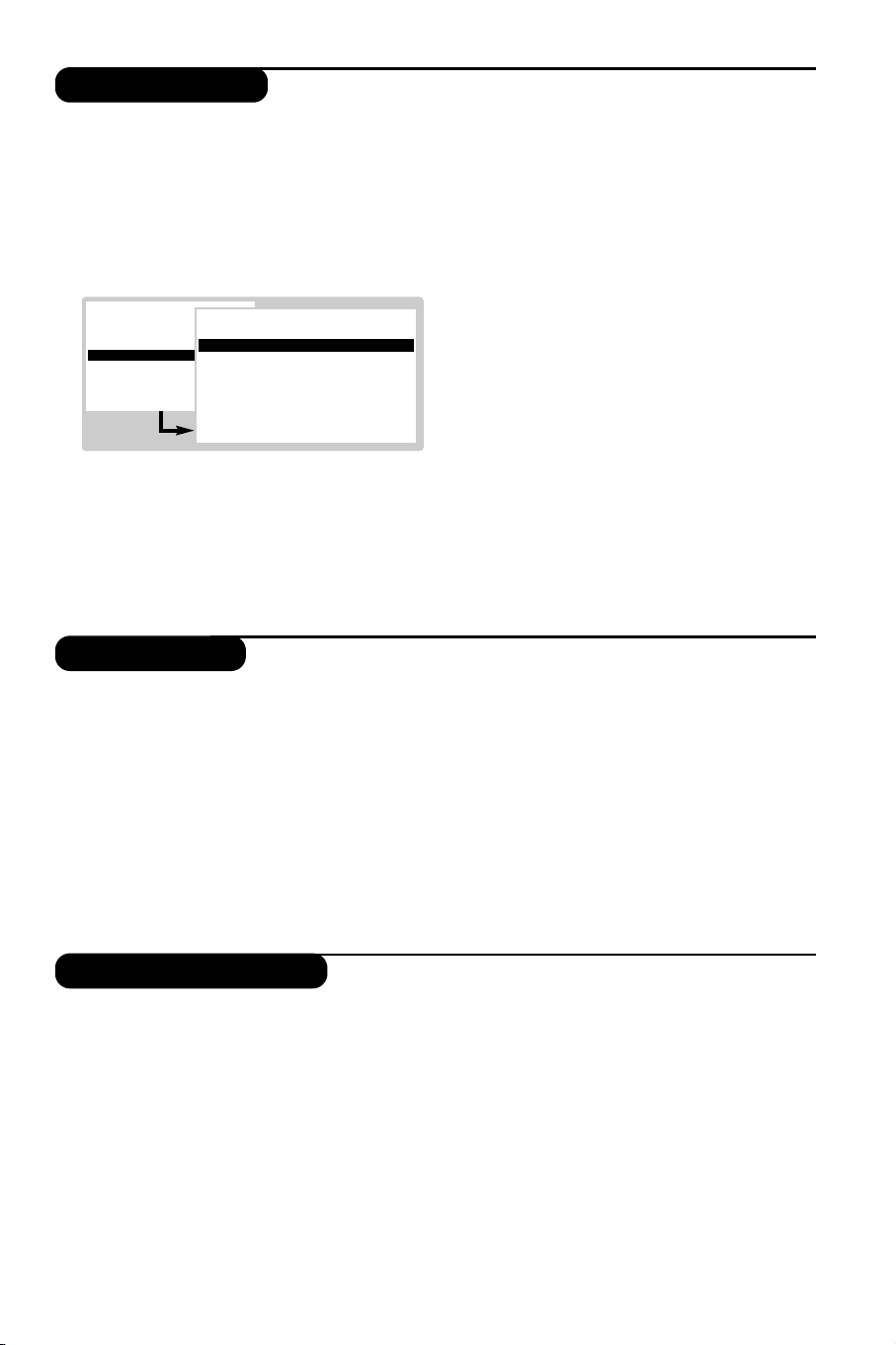
5
El ile ayarlama
Program ad›
Bu menü programlar› birer birer haf›zaya
almaya ya da var olan listeye yeni bir program
eklemeye olanak verir.
Ayarlama menüsünden:
(menüyü görüntülemek için ¢ ve Ê bas›n).
&
El ile ayarlama’y› seçin ve u bas›n. Seçim için
Kürsörün yukar›/afla¤› tufllar›n›, ayar için ise
sol/sa¤ tufllar›n› kullan›n:
é
Konum seçici (sadece baz› ülkeler için
geçerlidir):
Frekans ya da Kanal baz›nda arama
konumunu içindir.
“
Sistem: Bat› Avrupa (BG normu), Do¤u
Avrupa (DK normu), ‹ngiltere (I normu) ya da
Fransa (LL’ normu)’dan birini seçin.
‘
Porgram N° su: Sadece sol/sa¤ tufllar›
kullanarak istenilen numaray› seçin.
(
Arama: u tufluna bas›n. Arama bafllayacakt›r.
Bir program bulundu¤unda arama duracak ve
program›n ad› belirecektir (e¤er uygulama
varsa). Di¤er etaba geçin. E¤er istedi¤iniz
program›n frekans numaras›n› biliyorsan›z
0
dan 9 ya kadar olan tufllar ile numaray›
girebilirsiniz.
Hiç görüntü elde edemediyseniz önerilere (s. 14)
ya da Easylink Fonksiyonu bölümüne (s. 8) bak›n.
§
‹nce ayar: Al›nan görüntü arzu edilen düzeyde
net de¤ilse Kürsörün sol/sa¤ tufllar› ile ince
ayar yap›n.
è
Haf›zaya alma: u bas›n. Program haf›zaya
kaydedilmifl olur.
! Haf›zaya almak istedi¤iniz program say›s› kadar
‘ ile è. etaba kadar olan k›sm› tekrarlay›n.
ç Terketmek için birçok kez
H tufluna bas›n.
Bu menü programlara ad vermeye ya da
programlar› ve d›fl prizleri de¤ifltirmeye
yaramaktad›r.
Ayarlama menüsünden: (görüntüye getirmek için
¢ ve Ê tufllar›na bas›n).
&
Program ad›n› seçin ve u bas›n.
é Kürsörün yukar›/afla¤› tufllar› ile istenilen
program› seçin ve
u ile sabitleyin.
“ Kürsörün sol/sa¤ tufllar› ile ismin üzerinde
(5 harflidir) yürüyebilirsiniz.
‘ Harfleri seçmek için kürsörün yukar›/afla¤›
tufllar›n› kullan›n.
( ‹sim girildi¤inde
u tufluna bas›n. ‹sim haf›zaya
al›nm›fl olacakt›r.
§ Her ismini de¤ifltirmek istedi¤iniz program ya
da priz için é de ( e kadar olan etaplar›
tekrarlay›n.
è Ç›kmak için birçok kez
H bas›n.
Tercihli programlar
Bu menü @ P # tufllar› ile girilebilen
programlar› seçmek içindir.
Ayarlama menüsünden:
(görüntüye getirmek için ¢ ve Ê tufllar›na bas›n).
&
Tercihli program’› seçin ve u tufluna bas›n.
Tercihli programlar listesi belirecektir.
Ayarlama s›ras›nda bulunan programlar
otomatik olarakbu listeye girecektir.
é Kürsörün yukar›/afla¤› tufllar› ile istenilen
program› seçin.
“ Kürsörün sol/sa¤ tufllar› ile listeye program
ekleyip ç›kartabilirsiniz.
‘ Ekleyip ç›karaca¤›n›z program say›s› kadar é
ve “. etaplar› tekrar edin.
( Terketmek için birçok kez
H tufluna bas›n.
KURULUfi
Menü lisani
Ülke
Otomatik kurulufl
B
Elle kurulufl
‹sim verme
Tekrar düzenleme
Favori programlar
KONF‹GÜRASYON
Elle kurulufl
B
Sistemi
Æ
Program no.
Arama
‹nçe ayar
Haf›zaya alma
Görünüfl menüsü (s. 13)
Page 6

6
Görüntünün ayarlamas›
Ses ayarlamas›
& H tufluna bas›n. Kürsör ile Görüntü’› seçip u
tufluna bas›n. Görüntü menüsü belirecektir:
é Ayarlamak için kürsörû kullan›n (ayarlar
otomatik olarak haf›zaya kaydedilir):
•
Kontast: aç›k tonlar ile koyu tonlar aras›ndaki
farkl›l›¤› ayarlar.
•
Ifl›k: Resmin ›fl›¤›n› ayarlar.
•
Renk: Renklerin yo¤unlu¤u ile ilgilidir.
•
Netlik: Resmin netli¤ini düzenler.
•
Renk katma: Renkler ile oynamaya olanak
sa¤lar:
So¤uk (mavi a¤›rl›kl›), Normal ya da
S›cak (k›rm›z›).
•
Dijital Scan
(Dijital Tarama)*: baz› resimlerde
belirgin görülen sat›r titreflimlerini giderir.
•
Dijital Seçenekler
*:
-
100Hz = 100 Hz iflleme
-
Dijital Tarama = 100 Hz + Dijital Tarama
-
Do¤al Hareket : 100 Hz + Dijital Tarama +
Natural Motion (Alan ve sat›r titreflimlerini
azalt›r; sanal eklemelerle do¤al ve yumuflak
hareket görüntüleri sa¤lar)
-
Çift sat›rlar: Natural Motion + görünür
resim sat›rlar›n› ortadan kald›rmak üzere
düfley çözünürlü¤ün iki kat›na ç›kar›lmas›.
NTSC (60Hz) resimler için önerilir.
• Dinamik kontast:
Az, Orta (en iyi pozisyon),
Çok ya da Durma. Kontast›n otomatik olarak
ayarlanmas›n› sa¤lar.
•
DNR*
(parazit giderme): görüntü bozulmas›n›
(karlaflma) azaltmay› sa¤lar. Zor koflullarda al›fl
durumunda bu ayarlama kullan›fll›d›r.
* (sadece baz› modellerde vard›r)
Peritel prizlerden birine NTSC sistemli bir alet
ba¤lam›flsan›z
Hue ayar› belirecektir.
“
H tufluna birçok kez basarak menüden ç›k›n.
& H tufluna bas›n. Kürsör ile SES seçin ve u
bas›n. SES menüsü belirecektir:
é Kürsörü kullanarak ayar›n›z› yap›n (ayarlar
otomatik olarak haf›zaya al›nacakt›r):
•
Ses: Tercih edilen ses düzeyini ayarlamak içindir.
•
Balans: Sol ve sa¤ hoparlörlerdeki sesleri ayarlar.
• Tiz / Bas ya da eflitleme grafi¤i (baz› modellerde
vard›r): Ses tonlar›n› ayarlamak içindir.
•
Kulaklıkların ses düzeyini
(baz› modellerde vard›r)
TV’nin hoparlörlerinden ba¤ımsız olarak
ayarlamanızı sa¤lar.
•
AVL (Automatic Volume Leveler): Özellikle
program ve reklamlar›n de¤isi¤i s›rada oluflabilecek
ses yükselmelerini otomatik olarak engeller.
• Delta ses: Çeflitli programlar ya da EXT prizler
aras›nda var olan ses aral›klar›n› gidermeye
olanak sa¤lar.
@ P # tufllar› ile çeflitli
programlar›n düzeylerini ayarlayabilirsiniz.
•
Virtual Dolby efekt
(baz› modellerde vard›r).
“
Menüyü terketmek için birçok kez H tufluna bas›n.
ANA MENÜ
B
Görüntü
Ses
Özellikler
Programlar
Görüntü
B
Kontrast
Í
----l-----
Æ
Parlaklik
Renk
Keskinlik
Renk s›caklı¤ı
Dijital Tarama / Dijital Seçenekler*
Dinamik Kontrast
DNR *
ANA MENÜ
Görüntü
B
Ses
Özellikler
Programlar
Ses
B
Ses fliddeti
Í
-----l----
Æ
Balans
Tiz
Bas
Kulaklıkların ses düzeyi *
AVL
Delta ses
Virtual Dolby efekt *
Page 7

7
Çeflitli opsiyonlar›n ayarlanmas›
& H tuflu ile ÖZELLIKLER seçin ve u bas›n.
ÖZELLIKLER menüsü belirecektir:
é Ayarlamak için kürsörü kullan›n:
•
Programland›r›lm›fl durma: televizyonunuzu
uyku haline getirmek için bir süre seçebilirsiniz
(0 dan 180 dakikaya kadar).
•
Çocuk kilidi: Çal›fl üzerine basarak
televizyonun tufllar›n› kilitleyebilirsiniz. Sonra
televizyonu kapatarak telekumanday› bir yere
saklayabilirsiniz. Televizyon kullan›lamaz hale
gelir (sadece telekumanda açabilir).
‹ptal etmek için
Çocuk kilidi’yi Dur üzerine getirin.
•
Alt-yaz›: Teletext yay›n› yapan televizyon
kanallar› s›ks›k alt-yaz›l› programlar
yay›nlamaktad›rlar. Bu fonksiyon yay›n s›ras›nda
alt-yaz›y› görmeye ya da silmeye yarar.
Bunun için önce kanal›n teletextini açmal› alt-yaz›
sayfas›na girmeli sonra teletext’i terketmelisiniz. Altyaz› sayfas› haf›zaya al›nm›flt›r, ß sembolü
ekran›n alt›nda belirecektir.
“ Menüden ç›kmak için birçok kez
H bas›n.
ANA MENÜ
Görüntü
Ses
B
Özellikler
Programlar
Özellikler
B
Otomatik kapanma Kapal›
Çocuk kilidi
Altyaz›
Program listesi
Bu menü mevcut olan program listesini
incelemenize olanak sa¤lar.
&
H basarak PROGRAMLAR seçin ve u
bas›n. Program listesi belirecektir.
é Kürsörün yukar›/afla¤› tufllar› ile listede
gezinebilirsiniz.
“
u tufluna basarak seçti¤iniz programa girin.
‘ Menüden ç›kmak için birçok kez
H tufluna
bas›n.
ANA MENÜ
Görüntü
Ses
Özellikler
B
Programlar
Programlar
EXT1
EXT2
FRONT
0
B
1 CNN
2 RTL4
3 ....
Page 8

8
NexTView/Teletekst rehberi
EasyLink fonksiyonu
E¤er videonuz EasyLink fonsiyonlu ise, ilk defa kurdu¤unuzda, dil, ülke ve tespit
edilmifl olan kanallar otomatik olarak videonuza yans›yacakt›r. Yine, NexTView
sayesinde kaydetmek istedi¤iniz programlar› da programlayabilirsiniz. Ayn›
zamanda, videonuz uyku halindeyken telekumandan›n
· tuflu ile televizyondaki o
andaki program› da videonuzu açmadan kaydedebilirsiniz.
Video mutlaka EXT 2 prizine tak›lmal›d›r (bak›n›z s. 12).
Art›k birçok televizyon kanal› NexTView ad› alt›nda yeni bir program rehberi
sunmaktad›rlar. Asl›nda bu, gazeteden ya da dergilerden bakt›¤›n›z televizyon
programlar›n›n elektronik fleklidir. Programlar› konular›na göre (film, spor, …)
s›n›fland›r›p deyatl› bilgi edinebilir ve e¤er NexTViewLink fonsiyonuna ba¤l› ise,
direkt olarak, videonuza programlayabilirsiniz.
Not: NexTView servisi baz› ülkelerde baz› kanallarda mevcuttur. Di¤er ülke ve kanallarda
bunun yerini teletext’in program rehberi vard›r.
Bu özellik (e¤er mevcutsa) teletekst bilgisine dayandırılmıfltır ve NexTView ço¤u
fonksiyonunu yerine getirir.
Bir NexTView sayfas›n›n sunumu
Bilgiler televizyon kanallar› taraf›ndan oluflturularak NexTView servisine
gönderilir. ‹flte bir örnek:
Bu logo sadece
NexTView yay›n› s›ras›nda
belirir. Aksi halde,
NexTView fonksiyonlar›
teletext’in televizyon
rehberi gibi çal›fl›r:
Faaliyete geçirmek için
telekumandan›n renkli
tufllar›n› kullan›n.
Fonksiyon çal›smamaktaysa
ise metin gri olacakt›r.
Seçim bölgeleri:
• Gün seçimi,
• Kanal seçimi,
• Konulara göre ay›rma,
• Programlaman›n belirmesi.
Program›n ad› ve yay›n saati.
Program üzerine özet ve
yorum (e¤er mevcutsa).
Programlamay›
gösteren logo.
NEXTVIEW
14:50 Yalan rüzgâr›
14:55 Polis akademisi
15:50
Mahallenin muhtarlar›
16:45
16:45 Çizgi filmler
17:35 Spor dünyas›
Bu dizinin oyuncular› acaba bu
akflam bize ne haz›rlad›?
Kay›t
Hatirlat
Bilgi
Sal› 15 Oca 13:20:57
Kanal Konu Göz atma
TV1 TV2 TV3
Page 9

9
NexTView’in kullan›lmas›
NexTView rehberinin aç›lmas›
o tuflu ile NexTView rehberini açabilir ya da terkedebilirsiniz. Ekran›n
alt›nda “bir saniye lütfen” diye bir ibare ile bir menü belirecektir.
Bir süre sonra ekranda flunlar belirecektir:
• Kanal bu servisi yay›nl›yorsa NexTView sayfas› (bu durumda logo
ekran›n sol üst köflesinde belirecektir).
• Kanal NexTView yay›nlam›yorsa teletext sayfas› belirecektir.
• “bilgi mevcut de¤il” ibaresi oldu¤unda NexTView ve teletext yay›n›
yoktur, baflka bir kanala geçin.
Seçim bölgesi
Ekran›n üst k›sm›nda bir seçim bölgesi belirecektir. Kürsörün yukar›/afla¤›,
sol/sa¤ tufllar› ile flu seçimleri yapabilirsiniz:
• ‹stenen kanal (her kanal farl› bir servis sunabilir),
• Program›n yay›nalaca¤› gün (sadece NexTView sayfas›ndad›r),
• Programlar› konulara göre ay›rmak,
• Daha önce yap›lm›fl olan programlaman›n belirmesi (NexTView
fonksiyonlar› bölümüne bak›n).
Fonksiyon mevcut de¤ilse metin gri olacakt›r.
NexTView sayfas› (logo sol üst köflede belirecektir)
& Kürsörün yukar›/afla¤› tufllar› ile günü seçmek için sunulan programlar
aras›nda gezebilirsiniz. E¤er bir özet ya da yorum varsa altta ç›kacakt›r.
é NexTView’in bir fonksiyonunu harekete geçirmek için k›rm›z›, yeflil ya da
sar› renkli tufllardan birine bas›n.
“ Seçim bölgesine geri gelmek için
u tufluna bas›n.
Teletext sayfas›
Ilk seferinde, teletextin içindekiler sayfas› aç›lacakt›r. Program rehberinde
olan sayfalardan birini girmeniz gerekmektedir (e¤er mevcutsa).
Baz› kanallarda program rehberi otomatik olarak tespit edilir. Bu durumda,
direkt olarak “. etaba gidin.
& Kürsörün alt tuflunu kullanarak sayfan›n seçim bölgesine gidin.
é
0
da 9 ya kadar olan tufllar ile ya da @ P # ile, teletextte program
rehberini içeren sayfan›n numaras›n› girin. Alt sayfalara geçmek gerekirse
kürsörün sol/sa¤ tufllar›ndan yararlan›n.
“ Kürsörün yukar›/afla¤› tufllar› ile sunulan programlar üzerinde gezebilirsiniz
ve renkli tufllar ile NexTView fonksiyonlar›ndan birini çal›flt›rabilirsiniz.
‘ Seçim bölgesine geri dönmek için
u tuflunu kullan›n.
NexTView fonksiyonlar›
NexTView fonksiyonlar›ndan birini harekete geçirmek için k›rm›z›, yeflil ya
da sar› renkteki tufllardan birine bas›n:
E¤er metin gri oluyorsa fonksiyonlar çal›flm›yor demektir.
&
Kay›t: Videoyu programlamaya yarar (E¤er NexTViewLink ve EXT 2
prizine ba¤l› ise).
é
Hatirlat: Uyku halindeyse televizyonu otomatik olarak açar ya da e¤er
televizyon aç›ksa, bir mesaj belirterek yay›n›n bafllad›¤›n› haber verir.
Bu 2 fonksiyon için beliren kareye kürsör ve u tuflu yard›m› ile kayd›n frekans›n›
girmeniz gerekmektedir (ve baz› durumlarda kanal› da konfirme etmelisiniz).
Baz› yay›nlar için, seri opsiyonu önerilir. Bu durumda sistem otonom olarak
serinin di¤er bölümünün ne zaman yay›nlanaca¤›n› arar.
“
Bilgi: Seçilen yay›n hakk›nda daha çok bilgi edinmeye yarar.
.
MODE
VCR
AUX
Œ
-
MENU
+ +
VOL P
- -
ù
12
Ë
Ÿ
Y
%
SMARTSMART ACTIVE
CONTROL
MUTE
[
∏
564
879
0
Á
∫
Æ
¤
ª
OK
›
ZOOM
3
Page 10

10
Teletext
fiunun üstüne bas›n:
fiunu elde edeceksiniz:
Teletekst bazı kanalların verdi¤i bir bilgilendirme sistemidir. Bu televizyonun 1200 sayfalık bir hafızası
vardır ve yayınlanan sayfa ve altsayfaların ço¤unu, bekleme süresini azaltmak için bu hafızaya alacaktır.
Her program de¤ifliminden onra hafıza yenilenir. Tüm sayfaların yüklenmesi zaman alabilir.
12
MODE
MUTE
ZOOM
VCR
AUX
SMART
SMART ACTIVE
CONTROL
MENU
OK
VOL P
564
879
0
ù
Œ
¤
Ÿ
›
Ë
∏
%
3
- -
+ +
.
ª
-
[
Y
ZOOM
9
0
MENU
OK
Y
P
9
0
∫
Teletexti
açma
Bir sayfan›n
seçimi
Teletexti açmaya ya da terketmeye yarar. Alt bafll›k
listesinin yer ald›¤› girebilece¤iniz bir içindekiler sayfas›
belirir. Her alt bafll›k 3 haneli bir rakam ile gösterilir.
E¤er seçilen kanal teletext yay›n› yapm›yorsa, ekran siyah olarak
kalacakt›r (bu durumda teletextten ç›k›n ve baflka bir kanal
seçin). E¤er teletextin sayfalar›ndaki harfler sizin dilinizi
kapsam›yorsa, de¤ifltirmek için e tufluna bas›n.
0 ve 9, îÏ tufllar› aras›ndan bir seçimle ya da
@ P # ile istenilen sayfan›n numaras›n› girin.
Örnek: sayfa 120; 120 tufllar›n› bas›n. Sol üstte numara
belirecektir, kontör dönecek ve sayfa ekrana gelecektir.
Baflka bir sayfaya bakmak için ayn› ifllemi tekrarlay›n.
Alt
bafll›klara
direkt geçifl
Renkli bölümler ekran›n alt›nda belirecektir. 4 renkli tufl
ilgili bafll›klara veya sayfalara geçmeyi sa¤lar.
‹çindekiler
‹çindekiler sayfas›na geri dönmek içindir (genellikle sayfa 100’dür).
Bir önceki
sayfa
Daha önce ekrana gelmifl olan bir önceki sayfaya dönmek
içindir.
Alt sayfalar›
seçimi
Alt sayfay›
durdurma
Gizli bilgiler
Baz› sayfalar alt sayfalar içerir. Bu durumda, ilk sat›r var
olan alt sayfalar› gösterir (örne¤in, sayfa 120’nin 01, 02, 03
gibi alt sayfalar› vard›r).
‹stenen alt sayfalara ulaflmak için sol/sa¤ tufllar› kullan›n.
%
tuflunu da kullanarak direkt olarak o sayfaya girebilirsiniz.
Baz› alt sayfalar otomatik olarak bir di¤erine geçer. Bu tufl
bunu durdurmaya ya da bafllatmaya yarar.
_ iflareti sol
üst köflede belirir.
Gizli bilgileri göstermeye ya da saklamaya yarar (oyun,
bulmaca çözümleri gibi).
Bir sayfan›n
büyütülmesi
Teletexte
genel bak›fl
Alt Yaz›
Sayfan›n üst ya da alt k›sm›n› büyütmeye ya da eski normal
boyutuna geri getirmeye yarar.
Var olan alt bafll›klar ya sayfalar› bir arada ekrana getirmek
ya da silmek için
H tufluna bas›n. Kürsörün yukar›/afla¤› ya
da sol/sa¤ tufllar› ile istedi¤iniz konunun üzerine gelip
okuyabilmek için u tufluna bas›n.
Teletexte genel bak›fl T.O.P (Table Of Teletext) sistemini
kullanan kanallarda geçerlidir. Bu sistem kullan›lm›yorsa ekran›n
üst kesiminde bir mesaj belirir.
Baz› kanallar teletextten yay›nlar›n› alt yaz› ile sunarlar.
‹çindekiler sayfas›ndan alt yaz› sayfalar›n›n numaralar›n›
ö¤renin. Sadece sayfan›n numaras›n› girin, alt yaz›
belirecektir (e¤er mevcut ise). Otomatik olarak alt yaz›
belirmesi için opsiyonlar menüsüne bak›n (s. 7).
Page 11

11
16:9 Formatlar›
Ekranda izleyece¤iniz görüntüler 16:9 format›nda (Genifl Ekran) veya 4:3 (Normal Ekran) format›ndad›r.
4:3 format›ndaki görüntüde bazen ekran›n alt ve üst taraflar›nda siyah boflluklar olabilir (mektup kutusu
format›). Bu fonksiyon ile ekran›n tamam›nda boflluk kalmadan en iyi görüntüyü alabilirsiniz.
Bu televizyon seti otomatik olarak do¤ru resim format›n›n seçilmesine yönelik özel sinyaller tafl›yan
ekipmanlarla donat›lm›flt›r.
Farkl› Ekran Formatlar›n›n Kullan›m›
Baflka bir görüntü format› seçmek için p tufluna bas›n›z.
4:3, Sinima Aç›l›m› 14:9, Sinima Aç›l›m› 16:9, 16:9 Altyaz›, Genifl Ekran, Otomatik, Süper büyütme.
4:3
4:3 format›nda ekrana gelen görüntünün yan taraflar›ndaki
siyah boflluklar›.
Sinima Aç›l›m› 14:9
14:9 format›ndaki görüntüde ekran›n her iki taraf›ndaki ince
siyah boflluklar vard›r.
îÏ tuflları görüntüyü dikey olarak
hareket ettirerek görüntünün üst veya alt kısmını
görüntülemenizi sa¤larlar (altyazılar).
Sinima Aç›l›m› 16:9
Görüntü 16:9 format›na büyütülmüfltür. Bu format ekran›n
alt ve üst taraflar›nda meydana gelen siyah boflluklar
oldu¤unda kullan›l›r (mektup kutusu format›).
îÏ tuflları
görüntüyü dikey olarak hareket ettirerek görüntünün üst
veya alt kısmını görüntülemenizi sa¤larlar (altyazılar).
16:9 Altyaz›
4:3 format›nda ekrana gelen görüntüde altyaz›lar b›rak›larak
görüntü tüm ekrana yay›lm›flt›r.
îÏ tufllar›n› kullanarak
görüntünün alt taraf›ndaki bofllu¤u azaltabilir veya ço¤altabilirsiniz.
Genifl Ekran
16:9 format›nda ekrana gelen görüntünün do¤ru oranlarda
tam olarak ekrana yay›lmas›n› sa¤lar.
Not:
Genifl Ekran format›nda iken 4:3 format› uygularsan›z.
Süper Büyütme
4:3 format›ndaki görüntülerde görüntünün yan taraflar›
geniflletilerek ekrana tam olarak yay›labilmesi sa¤lan›r.
îÏ tuflları görüntüyü dikey olarak hareket ettirerek
görüntünün üst veya alt kısmını görüntülemenizi sa¤larlar
(altyazılar).
Otomatik
Resim format› otomatik olarak ekran›n tamam›n› kaplayacak
flekilde ayarlanacakt›r. Bu konum CONFIGURATION
menüsündeki Format auto aktif durumda ise çal›flmaktad›r.
(bak›n›z s. 13).
1 2
564
879
0
ù›Ó
Á
∏
3
P
--
++
”
Ë
[
Page 12

12
Ba¤lant›lar
Modele göre, televizyonun arka taraf›nda 2 ya da 3 adet EXT1, EXT2 ve EXT3 girifli vard›r.
EXT1 prizi audio video girifl/ç›k›fllar› ve RVB giriflleri içindir.
EXT2 prizi audio video girifl/ç›k›fllar› ve S-VHS giriflleri içindir.
EXT3 ise (e¤er varsa), audio video girifl.
EXT2 prizine ba¤lay›n. ‹yi kaliteli peritel ba¤lant› kordonu
kullan›n. E¤er videonuzda peritel prizi yoksa tek ba¤lant›
olana¤› anten giriflidir.
Televizyonunuzu video test sinyali alabilecek 0 kanal›na getirin
(s. 5’e bakabilirsiniz). Videodan görüntü alabilmek için 0 tufluna bas›n.
Dekoder ile video
Dekoderi videonun ikinci peritel prizine tak›n.
Bu flekilde özel sinyal ile verilen yay›nlar› da kaydedebilirsiniz.
Bunun için
KONF‹GÜRASYON sayfas›na da bakabilirsiniz
(bir sonraki sayfa).
Video
Uydu al›c›s›, dekoder, DVD, oyunlar, …
Ba¤lant›lar› karfl›daki gibi gerçeklefltirin. RVB sinyali veren
aletleri (nümerik dekoder, DVD, oyunlar,…) tercihen EXT1
prizine, S-VHS sinyali veren aletleri de (video S-VSH ve
Hi-8, ..) EXT2 prizine ba¤lay›n. Nümerik bir aletin ya da
dekoderin ayar› için
KONF‹GÜRASYON menüsüne bak›n
(bir sonraki sayfa).
Ba¤lanan aletlerin seçilmesi
EXT1 ya da EXT2 (ya da EXT2)’yi seçmek için ~ tufluna bas›n.
Birçok alet komutlar› otomatik olarak ayarlar (dekoder, video).
Karfl›daki flekilde ba¤lat›lar› gerçeklefltirin.
~ tuflu ile
FRONT’u seçin.
Mono bir alet için ses sinyalini AUDIO L girifline tak›n. e tuflunu
kullanarak televizyonun sol ve sa¤ hoparlörlerinden ses ç›k›fl›n› sa¤lay›n.
Kulakl›k
@”# tufllar› ile sesin düzyini ayarlay›n. Televizyonun sesini
kesmek istedi¤inizde
m tufluna bas›n (Bak›n›z: Ses ayarlamas› s. 6).
Kulakl›k 8 ile 4000 ohm aras›nda olmal›d›r.
Di¤er aletler
Yan ba¤lant›lar
Bir müzik setini (Hi-fi) ba¤lamak için audio ba¤lant› kablosu
kullan›n ve televizyonun “L” ve “R” ç›k›fllar›n› müzik setinin
“AUDIO IN” “L” ve “R” girifline tak›n.
Anfi
AUDIO
CABLE
CABLE
*
IO
D
U
A
O
E
ID
V
O
E
ID
V
•
S
EXT 2
Page 13

13
Görünüfl menüsü
VCR, DVD ya da Uydu kanallar›n›n tufllar›
&
Telekumandan›n ¢ ve Ê tufllar›na ayn› anda bas›n.
é Kürsör ile KONF‹GÜRASYON’u seçip u
tufluna bas›n.
“ Ayar yapmak için kürsörü kullan›n:
•
Nümerik kaynaklar: Nümerik bir alet
ba¤lam›flsan›z (DVD, uydu al›c›s› vb.) ilgili
prizlerden birini seçin:
FRONT, EXT1, EXT2
(EXT3) ya da Hiçbiri.
•
Dekoder: Dekoderde olan bir ya da birçok
program› seçin, daha sonra dekoderin ba¤l› oldu¤u
prizi seçin:
EXT1 ya da EXT2 (ya da EXT3).
Bir önceki menüye dönmek için H bas›n.
E¤er dekoder videoya ba¤l› ise videonun prizini
seçin (
EXT2).
•
Görüntü kayd›rma
(mevcut ise): Resmin aç›s›n›
ayarlamaya olanak verir.
•
Bilgi hatlar›: Program ile ilgili bilgileri
göstermeye yarar (e¤er varsa). Bu bilgiler
(kanal ismi ya da yay›n›n ad› gibi) kanal
de¤ifltirildi¤inde ya da
d tufluna bas›ld›¤›nda
belirir. ‹çeri¤i kanal taraf›ndan belirlenir.
•
Üretim s›ras›ndaki ön ayarlar: Fabrikada
yap›lm›fl olan ses ve görüntü ayarlar›n› elde
etmek için
u tufluna bas›n.
•
Oto format: Bu fonksiyon çal›flt›¤›nda, al›nan
resmin format› otomatik olarak televizyonun
format›na uyarlanacakt›r.
•
Auto Surround
(sadece baz› modellerde vard›r):
Bu fonksiyon çal›flt›¤›nda, yani tan›ma sinyali
ulaflt›¤›nda televizyon otomatik olarak Virtual
Dolby Surround sesini seçecektir.
‘ Terketmek için birçok kez
H tufluna bas›n.
Sundu¤umuz ses ve görüntü ürünlerinin ço¤u bu TV’nin uzaktan kumandası
ile çalıfltırılabilir.
Telekumanda, her RC5 standard›nda olan video ve uydu yay›nlar› al›c›s› ile RC6
standard›ndaki DVD’lerde kullan›labilir.
& ‹lk seferinde,
MODE tuflu ile AUX’tan seçmek istedi¤iniz aleti belirlemeniz
gerekmektedir. Uydu dekoderi için, aral›ks›z olarak
u ya da 1 tufllar›na
bas›n ve DVD için.
u ve 1 tufllar›na. AUX pozisyonunun faaliyete
geçmesi bu ifllemlere ba¤l›d›r.
é ‹stenen aleti seçmek için
MODE tufluna bas›n: VCR (video) ya da AUX
(DVD ya da uydu dekoderi). Telekumandan›n ›fl›kl› göstergesi seçinlen aleti
göstermek için yanacakt›r. Birfley yap›lmamas› durumunda 20 saniye sonra
otomatik olarak söner (TV konumuna geçer).
“ Aletlere göre, tufllar›n fonksiyonlar› flunlard›r:
KURULUfi
Menü lisani
Ülke
Otomatik kurulufl
Elle kurulufl
‹sim verme
Tekrar düzenleme
Favori programlar
B
KONF‹GÜRASYON
KONF‹GÜRASYON
B
Dijital kaynaklar
Kod/fiifre Çözücü
Görüntü kayd›rma *
Program ismi
Fabrika ayarlare
Oto format
Auto Surround *
KURULUfi
b uyku haline alma,
· kay›t,
¢ h›zl› geri alma,
Ê stop,
Æ okuma (play),
∫ h›zl› ileri sarma,
% VCR zamanlayıcısı,
c DVD : bafllık seçimi,
o DVD : altbafllık seçimi
VCR : kaset listesi fonksiyonu,
H menüyü ça¤›rma,
kürsörü gezinme ve ayar kürsörü,
u sabitleme,
09 nümerik (numaral›) tufllar,
@
P# program seçimi,
e dil seçimi,
d OSD menüsü,
◊ DVD : T-C fonksiyonu
VCR : indeks fonksiyonu.
.
MODE
VCR
AUX
·
Œ
-
MENU
+ +
VOL P
- -
ù
12
Ë
Ÿ
Y
ÊÆ
¢
%
SMARTSMART ACTIVE
CONTROL
MUTE
[
∏
564
879
0
Á
∫
¤
ª
OK
›
ZOOM
3
Page 14

14
Öneriler
Deyimler sözlü¤ü
Yay›n kötü kalitede al›n›yor
Da¤ yak›nlar›nda ya da gökdelenlerin
çevreledi¤i bir yerde iseniz resim çift olarak
görünebilir. Bu durumda, el ile resmin
görüntüsünü ayarlay›n: bak›n›z
‹nce ayar (s. 5)
ya da d›fl antenin yönünü çevirin.
Ayn› zamanda anteninizin bu frekans band›ndaki
yay›nlar› (UHF ya da VHF band›) al›p almad›¤›n›
kontrol edin.
E¤er televizyon toprak hatta ba¤l› olmayan bir
aletin (müzik seti, telsiz telefon vb) yak›n›ndaysa
ya da elektrik prizlerine EXT1 veya EXT2 (veya
EXT2)’ye ba¤l› aletlerden biriyle baflka bir alet
de tak›l› ise bozukluklara yol açabilir. Bu
durumda, bu 2 aletten birini kapat›n.
Görüntü al›nam›yor
Anteni tam olarak takt›n›z m›?
Sistemi do¤ru seçtiniz mi? (s. 5)
Kontrast ya da ›fl›k ayar› m› bozulmufl?
KONF‹GÜRASYON menüsünden fabrikada
yap›lm›fl ayarlar› uygulay›n (s. 13).
Tam peritel prizine oturmam›fl fifl ya da anten
fifli genelde görüntü al›nmamas›n› ve ses
duyulmamas›n›n nedenidir. Tüm ba¤lant›lar›
iyice kontrol edin.
Sesin ç›kmamas›
E¤er baz› programlarda görüntü var da ses yoksa,
bu demektir ki kanal›n sistemini yanl›fl
ayarlam›fls›n›z.
Sistem’den yeniden ayarlay›n. (s. 5)
Ses m tuflu kullanılarak kapatılmıfl mı ?
Teletext
Baz› harfler do¤ru olarak ç›km›yor mu?
e
tufluna basarak harfleri de¤ifltirin.
Smart picture ve ses kontrolleri
Eco modunun amacı TV’nin güç tüketimini
azaltmak ve düflük kaliteli dijital kaynakların
görüntü kalitesini arttırmaktır.
Personal (kiflisel) modu görüntü ve ses
ayarlarını de¤ifltirmenizle birlikte yeniden
tanımlanır.
Telekumanda çal›flm›yor mu?
Telekumandan›z› kullan›rken televizyonun al›c›
›fl›¤› yan› sönmüyor mu? Pilleri de¤ifltirin.
Uyku hali
Televizyonunuzu açt›¤›n›zda, uyku halinde
kal›yor ve televizyonun tufllar›na bast›¤›n›zda
Kilitli ibaresi mi ç›k›yor? Kilitleme sistemi aktif
demektir (s. 7).
E¤er televizyon 15 dakika boyunca sinyal
alam›yorsa otomatik olarak uyku haline geçer.
Enerjiden tasarruf yapmak için televizyonunuz
uyku halindeyken çok düflük bir sarfiyat yapacak
flekilde üretilmifltir (1 Watt’›n alt›nda).
Geceleri TV’nin standby modunda
bırakılmasındansa kapatılmasını tavsiye
ediyoruz.
Hala hiçbir sonuç alam›yor musunuz?
Bozulmas› durumunda, televizyonu hiçbir
zaman kendiniz onarmaya kalkmay›n, sat›fl
sonras› servisine götürün.
Televizyonun temizli¤i
Ekran›n ve televizyonun d›fl›n›n temizli¤i için
temiz, yumuflak ve tüysüz bir bez kullan›n.
Solvantl› ya da alkol içeren ürünler ile
temizlemeyin.
RVB sinyalleri: Katot tübden direkt olarak gelen k›rm›z›, yeflil ve mavi olan 3 ana rengi yönlendiren
videonun 3 sinyali olan K›rm›z›, Yeflil Mavi ile ilgilidir.
NICAM ses: Sesi nümerik kalitesinde iletir.
Sistem: Yay›nlar›n vericileri her ülkede ayn› de¤ildir. Çeflitli normlar vard›r: BG, DK, I, LL’. Bunlar›n renk
kodlar›n› belirleyen PAL veya SECAM ile kar›flt›r›lmamas› gerekir.Pal, Avrupa’n›n birçok ülkesinde
kullan›lan bir sistemdir, Secam ise, Fransa, Rsuya ve birçok Afrika ülkesinde kullan›l›r. Amerika Birleflik
Devletleri ve Japonya ise NTSC ad› verilen baflka bbir sistemi kullanmaktad›rlar.
100 Hz: Klasik televizyonlar saniyede 25 resim üretirler (50 Hz). 100 Hz teknolojisi sayesinde, frekans
aral›¤› çift kat›na ç›kar ve saniyede 50 resim elde edersiniz. Görsel konfor daha iyileflir ve parlak
görüntü gider.
16:9: Ekran›n geniflli¤ini / yüksekli¤ini belirler. Genifl ekranl› televizyonlar 16/9, geleneksel ekranl›
televizyonlar 4/3 ebad›ndad›r.
EMG /EMGS-01 16:9
- 3111 256 1587.1
∂∂ÏÏÏÏËËÓÓÈÈÎο¿
MagyarPolski
PyccÍËÈ
ČeštinaSlovenčinaTürkçe
